| Deutsch English |
![]()
DU LERNST HIER... |
Das Modul GPanel verfügt über viele Grafikfunktionen, mit welchen du geometrische Formen zeichnen kannst. Hier die wichtigsten Befehle:
|
MUSTERBEISPIELE |
Für Figuren, die keine Koordinatenangaben erhalten, musst du zuerst mit pos(x, y) die Position des Mittelpunktes festlegen. Der unsichtbarer Grafikcursor befindet sich standardmässig im Punkt (0, 0). Die oben aufgeführten Funktionen verändern die Lage des Grafikcursors nicht. Die aktuelle Zeichnungsfarbe wird mit dem Befehl setColor("farbe") gesetzt, GPanel kennt die sogenannten X11-Farben. Es handelt sich um einige dutzend Farbnamen, die man im Internet unter https://www.w3schools.com/colors/colors_x11.asp nachschlagen kann (z.B. "red", "yellow", "blue", "green", "magenta", usw.). Die Farbe kann auch mit dem Befehl setColor(r, g, b) gesetzt werden, wobei r, g, b ganze Zahlen zwischen 0 und 255 sind (RGB-Farbkomponenten). Eine hellgrüne Farbe erhält man z. B. mit setColor(0, 255, 0). Beispiel 1: Kreise und Rechtecke in verschiedenen Farben Programm:
Programm:
Beispiel 3: Mit "floodfill" eine geschlossene Figur füllen Programm:
|
MERKE DIR... |
Die korrekte Syntax der Grafikbefehle kannst du jederzeit in der Dokumentation nachschlagen. Einen Link zur Dokumentation findest du auch im WebTigerJython-Editor unter Menü. Der unsichtbarer Grafikcursor befindet sich standardmässig im Punkt (0, 0). Mit dem Befehl pos(x, y) kannst du ihn an eine beliebige Position im Grafik-Fenster versetzen. |
ZUM SELBST LÖSEN |
1) |
|
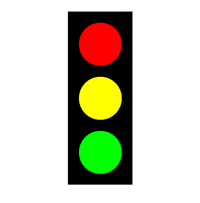 |
2) |
Zeichne ein Schweizerkreuz. |
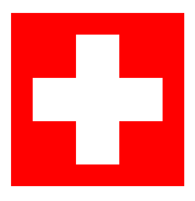 |
3) |
Zeichne einen Regenbogen. Verwende dazu den Befehl fillArc(r, startwinkel, endwinkel). |
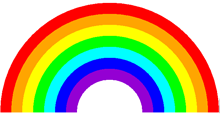 |
![]()